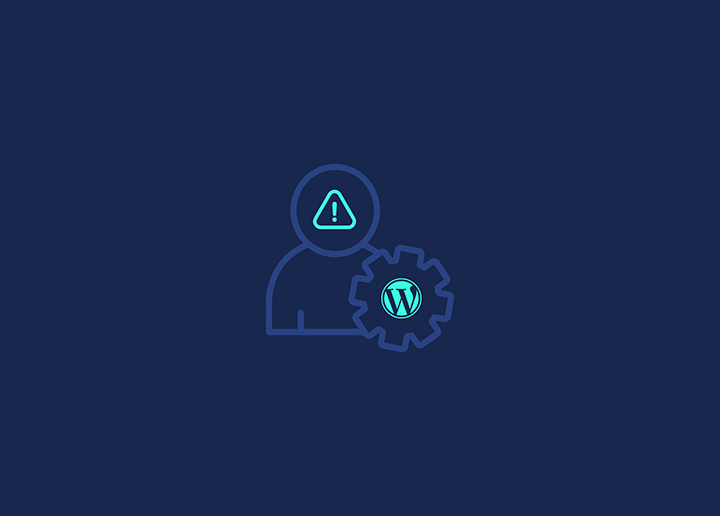Wenn Sie Hilfe beim Navigieren im Admin-Bereich benötigen. Es gibt einige Gründe, warum das passieren kann, aber keine Sorge - in diesem Artikel erklären wir Ihnen, wie Sie das Problem beheben und in kürzester Zeit wieder darauf zugreifen können!
Was ist das Problem?
Das Problem, das bei Ihnen auftritt, ist wahrscheinlich auf eines von vier möglichen Problemen zurückzuführen:
- Ihr Hosting-Konto blockiert den Zugriff auf den WordPress-Administrationsbereich.
- Ihre WordPress-Website befindet sich im Wartungsmodus.
- Für den Zugriff auf den Administrationsbereich müssen Sie über die entsprechenden Berechtigungen verfügen.
- Es gibt ein Problem mit den WordPress-Dateien selbst.
Wir erläutern Ihnen diese möglichen Probleme und zeigen Ihnen, wie Sie sie beheben können.
Lösung 1: Deaktivieren von Plugins und Themes
Wenn Sie immer noch nicht auf den wp-admin-Bereich zugreifen können, müssen Sie im nächsten Schritt alle Ihre Plugins deaktivieren. Dazu müssen Sie Ihren "plugins"-Ordner umbenennen.
Stellen Sie eine FTP-Verbindung zu Ihrer Website her und wechseln Sie in das Verzeichnis /wp-content/, um dies zu tun. Dort benennen Sie den Ordner "plugins" in "plugins_old" um. Dadurch werden alle Ihre Plugins deaktiviert.
Versuchen Sie nun erneut, auf den wp-admin-Bereich zuzugreifen. Wenn es funktioniert, wissen Sie, dass eines Ihrer Plugins das Problem verursacht. Sie können damit beginnen, Ihre Plugin-Ordner wieder in ihre ursprünglichen Namen umzubenennen und sie nacheinander zu aktivieren, bis Sie den Übeltäter gefunden haben. Sie können auch versuchen, zum Standard-WordPress-Theme zu wechseln und alle anderen Themes zu löschen.
Lösung 2: Aktivieren von WP Debug
Wenn Sie Probleme beim Zugriff auf den WP-Administrationsbereich haben, besteht eine Lösung darin, das WP-Debugging in der wp-config-Datei zu aktivieren. Auf diese Weise können Sie sehen, welcher Fehler im Admin-Bereich Fehler verursacht.
Um WP_Debug zu aktivieren, browsen Sie Ihre Hosting-Dateien mit einem FTP-Programm oder verwenden Sie cPanel und öffnen Sie die wp-config-Datei. Ändern Sie die Debug-Konstante von false auf true: define( 'WP_DEBUG', true ).
Lösung 3: Testen Ihrer Website mit Tools
Nutzen Sie einen kostenlosen Online-Dienst wie Pingdom Tools, mit dem Sie die Leistung Ihrer Website testen können. Der Dienst umfasst eine Reihe von Tools, mit denen Sie Probleme, die die Leistung Ihrer Website beeinträchtigen, erkennen und beheben können.
Um die Pingdom Tools zu nutzen, geben Sie die URL Ihrer Website in das vorgesehene Feld ein und klicken Sie auf die Schaltfläche "Jetzt testen". Pingdom beginnt mit dem Testen Ihrer Website und stellt Ihnen einen Bericht zur Verfügung, in dem alle Probleme aufgeführt sind.
Wenn Sie nicht auf den WP-Administrationsbereich zugreifen können, helfen Ihnen die Pingdom-Tools dabei festzustellen, ob das Problem mit Ihrer WordPress-Installation oder mit Ihrer Serverkonfiguration zusammenhängt. Führen Sie einen Test auf Ihrer Website durch und überprüfen Sie die Ergebnisse auf Fehler oder Warnungen, die das Problem verursachen könnten.
Lösung 4: Umstellung auf ein anderes Konto
Wenn Sie nicht auf den WP-Administrationsbereich zugreifen können, besteht eine Lösung darin, auf ein anderes Konto zu migrieren. Gehen Sie zur Seite Einstellungen > Allgemein und ändern Sie die Felder E-Mail-Adresse und Passwort in die Informationen Ihres neuen Kontos. Sobald Sie diese Änderungen vorgenommen haben, klicken Sie unten auf der Seite auf "Änderungen speichern".
Wenn Sie immer noch Probleme beim Zugriff auf den WP-Administrationsbereich haben, versuchen Sie, Ihr Passwort zurückzusetzen, indem Sie auf der Anmeldeseite auf den Link Passwort vergessen klicken. Geben Sie Ihren Benutzernamen oder Ihre E-Mail-Adresse in das Feld ein und klicken Sie auf Neues Passwort anfordern. Sie sollten dann eine E-Mail mit einem Link zum Zurücksetzen Ihres Passworts erhalten.
Schlussfolgerung
Es gibt verschiedene Gründe, warum Sie nicht auf den WP-Adminbereich zugreifen können, aber glücklicherweise gibt es auch verschiedene Möglichkeiten, das Problem zu beheben. Wenn Sie sich aus Ihrer WordPress-Website ausgesperrt haben, verzweifeln Sie nicht - befolgen Sie die in diesem Artikel beschriebenen Schritte, und Ihre Website wird in wenigen Stunden wieder betriebsbereit sein.
Benötigen Sie Hilfe von WordPress-Experten? Kontaktieren Sie uns!